Het digitaliseren van uw Blu-ray-schijf is een uitstekende strategie om back-ups op te slaan. Een specifieke manier om Blu-rays digitaal te bewaren, is door toepassingshulpprogramma's te gebruiken die Blu-ray-schijven rippen. Door dit te doen, kunt u fysieke schade en verlies voorkomen. U kunt uw favoriete films bekijken op verschillende apparaten, waaronder tv's, pc's en mobiele telefoons. Bovendien kunt u uw Blu-ray bewerken, afspelen en delen.
Waar kunt u bovendien uw Blu-ray-bestanden opslaan? Een handige en praktische oplossing is het gebruik van harde schijven. Hij heeft een opslagcapaciteit van drie terabyte of meer, waardoor je een grote hoeveelheid data kunt opslaan. Uiteindelijk zal dit artikel het je laten zien hoe u Blu-ray naar een harde schijf overzet.
- Deel 1. Waarom moet u Bu-ray naar de harde schijf kopiëren?
- Deel 2. Beste formaat om Blu-ray naar harde schijf te rippen
- Deel 3. Blu-ray-films opslaan op de harde schijf met Tipard Blu-ray Converter
- Deel 4. Hoe 1:1 Bu-ray Disc naar harde schijf kopiëren met Tipard Blu-ray Copy
- Deel 5. Veelgestelde vragen over het kopiëren van Blu-ray naar de harde schijf
Deel 1. Waarom moet u Bu-ray naar de harde schijf kopiëren?
Laten we beginnen met de voordelen van een digitale kopie van uw Blu-rays. De volgende drie punten benadrukken de noodzaak om een Blu-ray-kopie op uw harde schijven te bewaren.
Back-ups
Een van de belangrijkste redenen om uw Blu-rays op uw harde schijf te bewaren, is het hebben van een digitale back-up. Het is mogelijk dat u uw schijf beschadigt of kwijtraakt. Om dit te voorkomen, bewaart u een back-up van uw Blu-rays op uw harde schijf, zodat u deze kunt openen wanneer u maar wilt. Bovendien kunt u de kwaliteit beter behouden dan bij de Blu-ray-schijf, die na verloop van tijd verslechtert.
Toegankelijkheid
Als u meerdere digitale exemplaren van uw Blu-ray heeft, kunt u deze ordenen op basis van uw voorkeuren. Een van de voordelen van gedigitaliseerde gegevens is de mogelijkheid om ze te beheren, zoals categoriseren. Hiermee heb je sneller toegang tot je Blu-ray.
Veelzijdigheid
Door uw Blu-rays digitaal te verkrijgen, gaat er een wereld aan streamingmogelijkheden open. De technologie van vandaag is ongelooflijk adaptief als het gaat om digitale gegevens. Kopieer eenvoudig uw bestanden naar een flashstation en speel ze af op uw tv, laptop, pc of mobiele apparaat. Zo worden eenvoudige en flexibele digitale bestanden vergeleken met Blu-ray-schijven.
Deel 2. Beste formaat om Blu-ray naar harde schijf te rippen
Wanneer u uiteindelijk moet beslissen welk formaat het beste voor u is, moet u niet vergeten dat elk formaat zijn doelen en voordelen heeft. Houd rekening met de compatibiliteit, bestandsgrootte, kwaliteit en bewerkingsdoeleinden. Wij hebben de vijf populairste formaten op een rijtje gezet waaruit je kunt kiezen.
1. MP4 (MPEG-4)
MP4 is ontwikkeld door MPEG (Moving Picture Experts Group). Het kan video, audio, tekst en ondertitels opslaan. U bent wellicht bekend met dit formaat omdat het tegenwoordig veel wordt gebruikt door websites en de meeste apparaten. Sommigen beschouwen het als het universele formaat, omdat het op meerdere platforms kan worden gebruikt.
Voordeel
Het produceert video van hoge kwaliteit met een kleinere bestandsgrootte. Vanwege de manier waarop het werkt, kan het worden gecomprimeerd tot relatief kleinere formaten met behoud van de kwaliteit. Daarom is het een voorkeursformaat voor het balanceren van kwaliteit, bestandsgrootte en compatibiliteit.
2. AVI (audio-video-interleave)
Microsoft creëerde in 1992 het AVI-formaat, het standaard videoformaat voor Windows. Als videokwaliteit belangrijk voor je is, dan is dit formaat de ideale keuze. Het neemt echter meer ruimte in beslag dan andere formaten.
Voordeel
Omdat het een alfakanaal kan opslaan, kan het formaat een hogere kwaliteit leveren. Dit maakt het bestand verliesvrij. Een verliesvrij bestand behoudt na verloop van tijd zijn kwaliteit, ongeacht hoe vaak het wordt geopend of opgeslagen.
3. MOV (QuickTime multimediabestandsformaat)
Apple heeft MOV-bestanden exclusief gemaakt voor gebruik met zijn QuickTime Player. Helaas werkt het niet goed met verschillende soorten spelers. Niettemin is het van uitstekende kwaliteit en van aanzienlijk formaat.
Voordeel
Het biedt video in uitstekende kwaliteit. Het is handig bij het bewerken, omdat het vloeiend afspelen ondersteunt. Het werkt feilloos op Apple-apparaten zoals de MAC.
4. WMV (Windows Media Video)
WMV is een videocoderingsformaat gemaakt door Microsoft. Vanwege de kleinere bestandsgrootte gebruiken mensen dit formaat vaak om media-inhoud over te dragen. Dit formaat is de beste optie als de bestandsgrootte uw hoogste prioriteit heeft.
Voordeel
Het is in staat kleinere bestandsgroottes te produceren door middel van solide compressie, waardoor het ideaal is voor het opslaan van veel Blu-ray-back-ups. Het ondersteunt ook verschillende codecparameters, waardoor u extra opties krijgt voor het selecteren van de beste instellingen.
5. MKV (Matroska-multimediacontainer)
Het MKV-videoformaat is in Rusland ontwikkeld als een multimediacontainerbestand. Het kan video, audio, ondertitels en foto's opslaan in één bestandsformaat voor gemakkelijke opslag en weergave.
Voordeel
Het MKV-bestandsformaat is slechts een flexibele container, met veel tracks met verschillende compressiemethoden. MKV-films zijn typisch voor professionele toepassingen vanwege hun alles-in-één-optie voor het integreren van meerdere bestanden.
Deel 3. Blu-ray-films opslaan op de harde schijf met Tipard Blu-ray Converter
Tipard Blu-ray-converter is de juiste software voor u als u een formaatconverter en een schijfripper nodig heeft. Het ondersteunt meer dan 500 formaten, inclusief die van recent uitgebrachte apparaten. Het converteren zal dus eenvoudig zijn omdat u uit een verscheidenheid aan opties kunt kiezen. Daar houdt het niet op; het bevat ook een ripper-tool voor het verliesloos rippen van Blu-ray-films. Dit houdt in dat het opslaan van uw Blu-ray op uw harde schijf geen invloed heeft op de kwaliteit ervan. Het heeft ook een toolkit voor het verwerken van mediabestanden. In wezen is dit alles wat u hoeft te doen om uw Blu-ray op uw harde schijf op te slaan. U kunt dit hulpmiddel gebruiken om u te helpen speel Blu-rays af op dvd-spelers.
Stap 1Om het programma te verkrijgen, klikt u op de PROBEER HET GRATIS knop hieronder om het bestand te downloaden. Klik op het gedownloade bestand om het op uw computer te installeren. Voer vervolgens het programma uit.

PROBEER HET GRATIS Voor Windows 7 of hoger
 Veilige download
Veilige download
PROBEER HET GRATIS Voor Mac OS X 10.13 of hoger
 Veilige download
Veilige downloadStap 2Klik op de Laad Blu-ray in het menu of klik op de Plus knop in het midden. Kies het Blu-ray-bestand dat u wilt rippen.
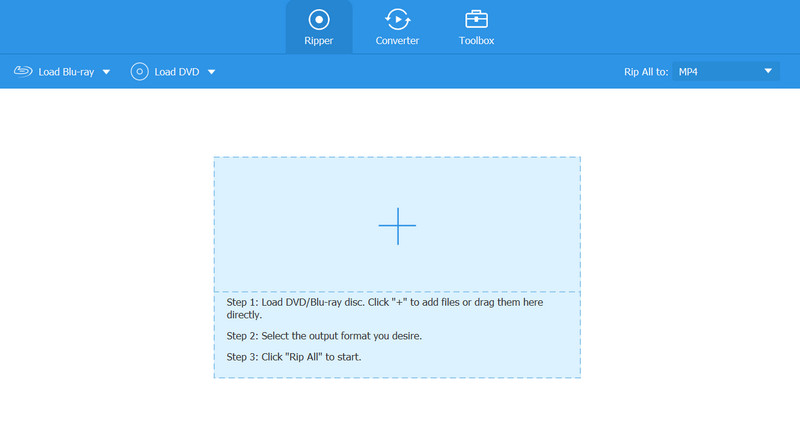
Stap 3Klik in de rechterhoek van het bestand op de Formaat knop. Selecteer uw voorkeursformaat; u kunt ook de codec-instellingen dienovereenkomstig wijzigen. Wanneer u klaar bent, klikt u op de Alles rippen knop in de rechterbenedenhoek van het programma.
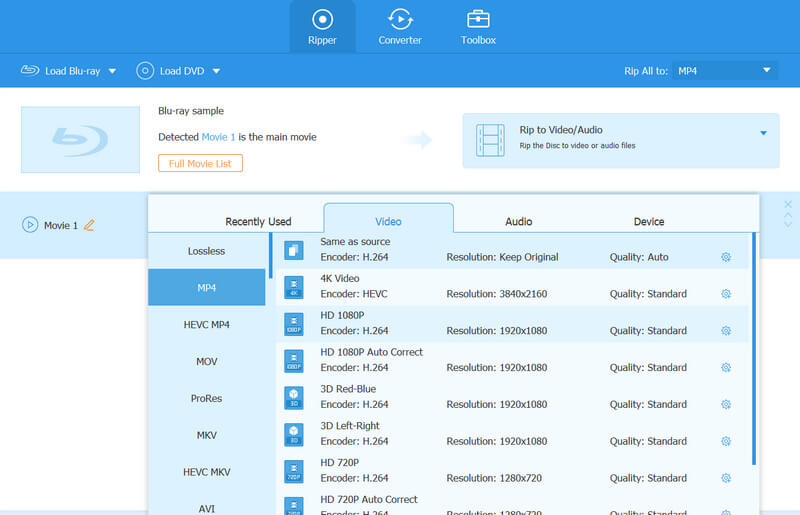
Deel 4. Hoe 1:1 Bu-ray Disc naar harde schijf kopiëren met Tipard Blu-ray Copy
Tipard Blu-ray-kopie is een applicatie waarmee u 1:1-kopieën van uw Blu-rays en ISO-bestanden kunt maken. Als u ooit Blu-ray-kopieën met een 100%-verhouding wilt dupliceren, is dit uw beste keuze, omdat deze ook 3D ondersteunt. U kunt uw Blu-ray snel klonen en meerdere exemplaren tegelijk produceren. Bovendien is deze tool nodig bij het overbrengen van uw Blu-ray naar een externe harde schijf.
Stap 1Klik gewoon op de PROBEER HET GRATIS onderstaande knop om toegang te krijgen tot de applicatie. Om het op uw apparaat te installeren, dubbelklikt u op het gedownloade bestand. Start vervolgens de applicatie.
Stap 2Klik op de Bron optie om het Blu-ray-bestand te importeren. Kies de gewenste maat uit de Doelgrootte selectie. Klik op de Begin knop om verder te gaan.
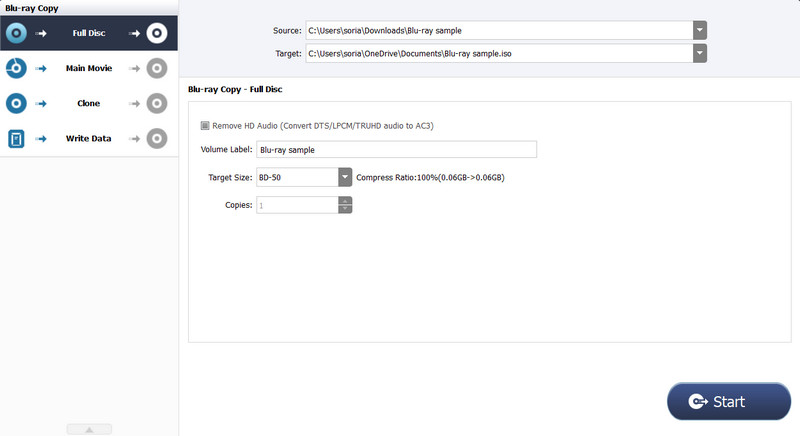
Deel 5. Veelgestelde vragen over het kopiëren van Blu-ray naar de harde schijf
Wat maakt Blu-ray zo uniek?
Blu-ray-schijven presteren qua kwaliteit beter dan andere soorten schijven. Een Blu-ray-schijf kan ongeveer 25 GB aan gegevens bevatten, waardoor meer high-definition inhoud mogelijk is.
Wat is het primaire doel van Blu-ray?
Het is een gegevensopslagformaat voor optische schijven dat het meest wordt gebruikt voor het bekijken van HD-video's.
Hoe kan ik mijn Blu-ray bewaren?
Het is prima als u de onderkant van de schijf niet aanraakt en er niets scherps tegenaan schraapt. Als je hem wilt schoonmaken, gebruik dan een zachte doek zoals je zou gebruiken voor het schoonmaken van een bril.
Heeft het de voorkeur om Blu-ray of digitale media aan te schaffen?
Het verdient de voorkeur om Blu-ray te hebben; Blu-ray-schijven bieden uitzonderlijke visuele en audiokwaliteit. Het kan enorme hoeveelheden gegevens bevatten zonder de noodzaak van compressie.
Is het mogelijk om een Blu-ray te beschadigen door deze te rippen?
Het gaat er alleen maar om dat u de gecodeerde gegevens van de schijf leest en de nodige wijzigingen op een computer aanbrengt; de schijf wordt op geen enkele manier beïnvloed.
Zo kun je dat doen kopieer Blu-ray-films naar een harde schijf. Toch lieten de eerder genoemde programma's zien hoe eenvoudig het is om je Blu-ray over te zetten. Het is dus beter om een dergelijk hulpmiddel op uw pc te hebben dan helemaal geen. Houd er echter rekening mee dat de auteursrechtregels en -beperkingen in uw regio van toepassing kunnen zijn op Blu-ray-schijven.
Complete multimediaspeler om Blu-rays, dvd's, 4K UHD's en andere video-/audiobestanden af te spelen.




